Realizar una captura de pantalla en Windows siempre
nos ha resultado algo relativamente difícil. O bien instalamos una
aplicación dedicada o utilizamos la tecla de Imprimir Pantalla (PrtScrn)
y luego abrimos el Paint para pegarla y guardarla en el formato que
necesitemos.
Esto es algo realmente incomodo para los que realizamos tutoriales a menudo. En Windows 7 podemos capear el temporal utilizando la herramienta recortes (muy útil). Ahora bien, si algo ha mejorado en Windows 8 (una de las pocas mejoras que hemos visto) es la forma en que se hace una captura de pantalla. La verdad es que le ha llevado unos años darse cuenta de que tenían que mejorar en este aspecto.
En Windows 8 lo único que necesitamos para realizar una captura de pantalla es la combinación de teclas:
WIN (Tecla de Windows) + Imprimir Pantalla (PrtScrn)
Cuando presionamos esta combinación la pantalla se oscurece en cuestión de segundos y la captura de pantalla se envía a: Carpeta de usuario / Mis Imágenes / Capturas de pantalla. En esta carpeta encontrarás todas las captura de pantalla que hayas realizado.
Se guardarán en formato .PNG y con el nombre Captura de pantalla (x), donde x será el número de capturas de pantalla realizadas.
via: http://www.electrorincon.com/
Esto es algo realmente incomodo para los que realizamos tutoriales a menudo. En Windows 7 podemos capear el temporal utilizando la herramienta recortes (muy útil). Ahora bien, si algo ha mejorado en Windows 8 (una de las pocas mejoras que hemos visto) es la forma en que se hace una captura de pantalla. La verdad es que le ha llevado unos años darse cuenta de que tenían que mejorar en este aspecto.
En Windows 8 lo único que necesitamos para realizar una captura de pantalla es la combinación de teclas:
WIN (Tecla de Windows) + Imprimir Pantalla (PrtScrn)
Cuando presionamos esta combinación la pantalla se oscurece en cuestión de segundos y la captura de pantalla se envía a: Carpeta de usuario / Mis Imágenes / Capturas de pantalla. En esta carpeta encontrarás todas las captura de pantalla que hayas realizado.
via: http://www.electrorincon.com/


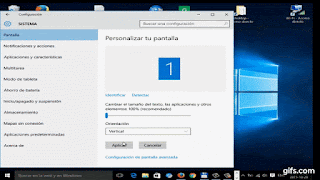
No hay comentarios:
Publicar un comentario
Comenta lo que gustes positivo, negativo para poder mejorar este blog.